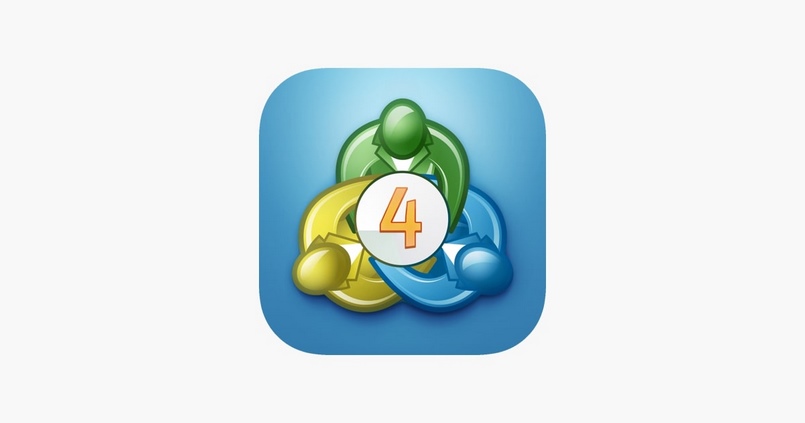Là một nhà đầu tư Forex, có thể bạn không biết đến các thuật ngữ về Forex Factory hay VNTradingview. Tuy nhiên, nếu ngay cả MT4 mà cũng không biết thì có lẽ bạn chưa phải một Forex trader thực thụ! Nó là nền tảng giao dịch phổ biến nhất trên thị trường Forex, được nhiều traders ưu ái gọi với cái tên “nền tảng quốc dân”. Vậy MT4 là gì, cách tải và sử dụng phần mềm giao dịch này như thế nào? Trong bài viết hôm nay, trangtienao.com sẽ giúp bạn giải đáp tất cả thắc mắc liên quan đến nền tảng giao dịch MT4.
Mục lục
MT4 là gì?
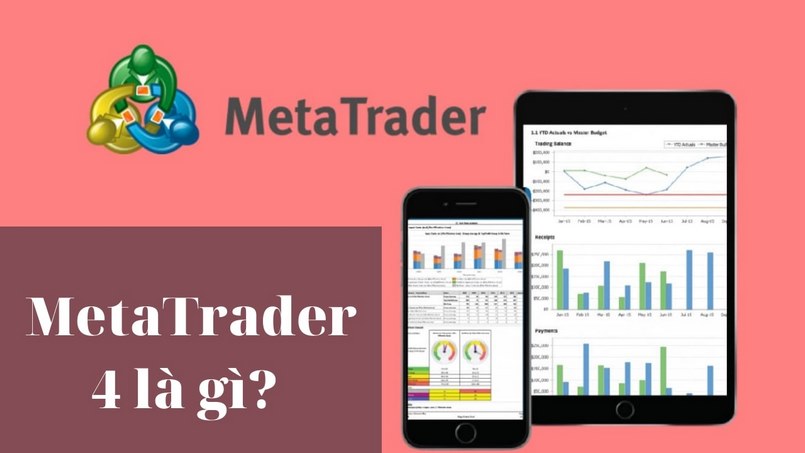
MT4 (Metatrader 4) là nền tảng giao dịch cho phép nhà đầu tư trading Forex, CFD và các sản phẩm tài chính: chứng khoán, hàng hóa, chỉ số, crypto… Metatrader 4 chính thức ra mắt người dùng vào 2005, được phát triển bởi tập đoàn MetaQuotes Software, Nga.
Ở thời điểm hiện tại, thị trường tài chính xuất hiện không ít các nền tảng giao dịch tương tự với MT4. Ngay cả công ty mẹ là MetaQuotes Software cũng đã bổ sung thêm nền tảng Metatrader 5. Phiên bản mới này được bổ sung và tích hợp nhiều công cụ, tính năng hơn. Tuy vậy, MT4 vẫn được xem là nền tảng giao dịch “quốc dân” với độ ưa chuộng bậc nhất. Đồng thời, nó cũng là cái tên không thể thiếu tại hầu hết các sàn Forex uy tín hiện nay.
Nói đến lý do vì sao nền tảng giao dịch MT4 lại được yêu thích nhiều đến vậy thì có rất nhiều. Ngoài cung cấp nền tảng giao dịch, MT4 còn được tích hợp nhiều công cụ, chỉ báo hỗ trợ tối đa cho traders trong quá trình giao dịch. MT4 cho phép traders truy cập nhiều tính năng, tốc độ nhanh và độ bảo mật cao. Hơn nữa, nó còn được chính các coders sáng tạo thêm nhiều chỉ báo mới mẻ, hữu ích cho trading.
Một số sàn Forex hiện nay đã giới thiệu nền tảng giao dịch MT6. Tuy nhiên, cho đến nay, MetaQuotes vẫn chưa hề công bố bất kỳ thông tin gì liên quan đến MT6. Có thể đây là các chiêu trò lừa đảo của những sàn Forex “ma”. Trader cần hết sức cẩn thận khi tham gia giao dịch tại các broker này.
Hướng dẫn cách download MT4
MT4 tương thích trên các nền tảng Web hoặc ứng dụng trên máy tính, điện thoại. Mặc dù việc sử dụng phần mềm trên Web không cần tải về và có tính trực quan cao. Tuy nhiên, sử dụng ứng dụng trên các thiết bị máy tính, điện thoại lại tiện lợi hơn rất nhanh, đặc biệt là điện thoại. Với độ nhỏ gọn, người dùng có thể mang đi đến bất kỳ nơi đâu. Do đó, nhà đầu tư có thể giao dịch trên nền tảng MT4 này bất cứ lúc nào, nơi nào. Lưu ý là không phải broker nào cũng hỗ trợ nền tảng giao dịch này, nếu muốn giao dịch trên nền tảng, traders cần lựa chọn các sàn Forex có cung cấp MT4.
Vậy làm thế nào để download MT4 trên các thiết bị máy tính, điện thoại hay Linux? Dưới đây, chúng tôi sẽ hướng dẫn traders cách tải nhanh chỉ với vài thao tác cực đơn giản:
Có thể bạn quan tâm: CySEC là gì? Cách kiểm tra broker có thực sự được cấp phép
Download MT4 trên điện thoại
Phần mềm này có sẵn trên cả hai hệ điều hành iOS và Android, traders không cần bận tâm thiết bị smartphone mình sử dụng có được hỗ trợ hay không. Cách download MT4 trên thiết bị điện thoại thì cực kỳ đơn giản.
– Đối với smartphone/tablet sử dụng HĐH iOS, người dùng lên cửa hàng ứng dụng App Store. Sau đó, gõ từ khóa MT4 trên thanh công cụ tìm kiếm. Màn hình sẽ hiển thị ra phần mềm ứng dụng, chỉ cần tiến hành cài đặt là được.
– Đối với smartphone/tablet sử dụng HĐH Android, người dùng cũng thực hiện tương tự với cửa hàng ứng dụng CH Play. Sau khi download xong, người dùng mở ứng dụng lên và đăng ký tài khoản, như vậy là đã có thể tiến hành giao dịch trên nền tảng MT4 rồi đấy!
Download MT4 trên Windows
Để tải phần mềm này về trên máy tính Windows, người dùng thực hiện theo các bước sau:
– Đầu tiên, truy cập vào đường dẫn download của nền tảng: http://bit.do/fUgSj
– Sau khi truy cập, màn hình sẽ hiển thị ra nơi download phần mềm, người dùng click vào Download Metatrader 4 cho PC. Thông thường, nếu mạng Internet ổn định, người dùng chỉ cần chờ khoảng vài giây là việc download đã hoàn tất.
– Tiếp theo, người dùng mở file vừa download thành công và tiến hành cài đặt phần mềm. Để cài đặt, người dùng chọn lần lượt Run – Yes – Next. Thao tác cài đặt này cần đến vài phút thì mới hoàn tất.
– Bước cuối cùng, người dùng click vào SignUp for trading Services, sau đó, đăng nhập tài khoản giao dịch.
Download MT4 trên Macbook
Nền tảng giao dịch này không hỗ trợ download trực tiếp trên Macbook. Do đó, để download MT4, người dùng cần đến phần mềm giả định playonmac.
– Đầu tiên, người dùng truy cập vào trang web playonmac.com để download phần mềm giả định này. Để tải về, người dùng click chọn Download PlayOnMac. Sau đó, người dùng mở file DMG vừa tải thành công về máy tính, chọn Next để tiến hành cài đặt. Tiếp theo, người dùng cần nhập mật khẩu tài khoản Macbook. Sau khi cài đặt xong phần mềm giả định này, hãy tiến hành restart lại máy tính, sau đó, người dùng lại mở file DMG lên, lần này sẽ cung cấp các font chữ của Windows cho nền tảng MT4 hoạt động hiệu quả hơn.
– Bước tiếp theo, người dùng truy cập vào trang chủ của website Metatrader 4 theo đường dẫn: metatrader4.com. Sua đó, tiến hàng download nền tảng giao dịch này về máy. Vì không hỗ trợ tải về trực tiếp trên Macbook nên chúng ta cần đến phần mềm giả định PlayOnMac mà chúng ta đã tiến hành cài đặt ở bước trên. Lúc này, phần mềm giả định sẽ được kích hoạt để cài đặt MT4 trên Macbook.
– Bước cuối cùng, phần mềm giả định sẽ yêu cầu người dùng cài shortcuts cho phần đầu cuối của Metatrader 4. Để cài đặt shortcuts, người dùng chỉ cần nhấn chọn Terminal.exe. Sau đó, người dùng trở về màn hình chính, mở phần mềm MT4 lên, đăng nhập và tiến hành giao dịch được rồi đấy.
Download MT4 trên Linux
Hiện nay, có khá nhiều nhà đầu tư ưa chuộng sử dụng nền tảng trên hệ điều hành Linux. Vậy cách download MT4 trên hệ điều hành này có gì khác so với máy tính?
Để download nền tảng trên hệ điều hành Linux, người dùng cần đến bản phân phối Ubuntu. Mà để download trên bản phân phối Ubuntu, người dùng lại cần sở hữu phần mềm Wine. Đây là một phần mềm riêng biệt được sử dụng trên Linux với mục đích khởi chạy các chương trình viết cho Windows. Wine hoàn toàn miễn phí, nên người dùng không cần lo lắng.
Do đó, đầu tiên, người dùng cần download phần mềm Wine trước. Để download, người dùng nhập câu lệnh sudo apt-get install wine-stable vào Terminal trong bản phân phối Ubuntu. Với một câu lệnh đơn giản như vậy, việc cài đặt Wine đã được tiến hành thành công.
Cần lưu ý, câu lệnh có thể bị thay đổi nếu nhà phát triển phát hành phiên bản phân phối mới. Do đó, hãy kiểm tra lại câu lệnh xem đó có phải dành cho phiên bản Ubuntu mới nhất hay chưa. Nếu đã đúng rồi thì chỉ cần nhập vào Terminal mà thôi. Tiếp theo, người dùng có thể download MT4 thông qua phần mềm Wine rồi đấy.
Lưu ý: Hoạt động của phần mềm Wine không có tính ổn định cao, do đó, một số tính năng có thể gặp vấn đề hoặc không hoạt động. Đây là điều thường xuyên gặp khi sử dụng các ứng dụng trên phần mềm Wine.
Cách đăng nhập và đăng xuất trên nền tảng MT4
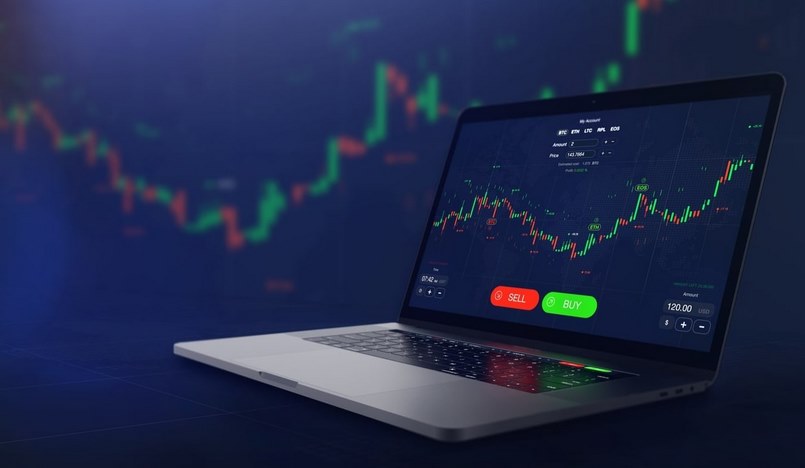
Thông thường, các bước đăng nhập hay đăng xuất một phần mềm nào đó khá đơn giản. Đối với nền tảng giao dịch MT4 cũng vậy. Tuy nhiên, traders cần lưu ý một số vấn đề sau khi đăng nhập và đăng xuất trên MT4.
Đăng nhập MT4
Ở bước trên, chúng ta đã tìm hiểu cách download phần mềm trên điện thoại, máy tính, Linux rồi. Sau khi cài đặt thành công, chúng ta phải tiến hàng đăng nhập thì mới có thể giao dịch được. Trong lần đầu tiên khởi chạy sau khi tải về, hệ thống sẽ yêu cầu bạn login một cách chi tiết vào tài khoản. Nếu người dùng đã có tài khoản giao dịch (demo hoặc thực đều được) thì có thể login dễ dàng rồi. Chỉ cần click vào tab Tệp ở phía trên bên trái của màn hình, sau đó, người dùng click vào ô Đăng nhập vào Tài khoản Thương mại và tiến hành nhập các thông tin login cần thiết.
Đăng xuất MT4
Quá trình login ở trên hoàn tất cũng đồng nghĩa với việc người dùng đã thiết lập phần mềm thành công rồi. Ở thời điểm hiện tại, phần mềm này vẫn chưa có chức năng cụ thể về thao tác đăng xuất. Do vậy, ở bước login, người dùng không nên lưu các thông tin đăng nhập của mình. Lưu ý là không nên click vào mục Lưu thông tin tài khoản khi truy cập phần mềm giao dịch. Nếu vậy, lúc đóng phần mềm này, hệ thống sẽ tự động đăng xuất tài khoản của bạn.
Phần mềm MT4 có an toàn và tốn phí?
Đương nhiên khi sử dụng bất kỳ phần mềm nào, traders cũng thắc mắc về mức phí. Nhiều traders đặt ra câu hỏi liệu giao dịch trên nền tảng MT4 có bị mất phí không. Câu trả lời là hoàn toàn không tốn một đồng nào cả. MT4 là phần mềm giao dịch miễn phí đối với mọi đối tượng, do đó, người dùng chỉ cần cài đặt về thiết bị máy tính, điện thoại rồi đăng nhập là đã có thể tiến hành giao dịch. Không hề có thể một thao tác hay yêu cầu nào về nạp tiền. Nếu xuất hiện broker nào yêu cầu trả phí cho phần mềm này, người dùng không nên giao dịch tại đó.
Là một phần mềm giao dịch miễn phí, liệu MT4 có thực sự an toàn? Câu hỏi cũng là thắc mắc của rất nhiều nhà đầu tư khi sử dụng phần mềm giao dịch này. Chúng tôi có thể khẳng định MT4 là một phần mềm uy tín và tuyệt đối an toàn. Tuy nhiên, cần biết rằng, Forex vốn là thị trường tiềm ẩn nhiều rủi ro. Nhà đầu tư giao dịch với nền tảng hay bất cứ phần mềm nào cũng ẩn chứa rủi ro. Do đó, điều quan trọng là traders phải thực sự cẩn trọng trong từng bước giao dịch của mình.
Lợi thế của MT4 là gì?
MT4 là nền tảng phổ biến nhất bởi nó đem lại nhiều lợi ích cho nhà đầu tư. Hầu hết các tính năng, công cụ cần thiết cho quá trình giao dịch đều được nền tảng này cung cấp. Do đó, không có gì lạ khi nó trở thành nền tảng giao dịch hàng đầu trên thị trường tài chính.
Báo giá thị trường chuẩn thời gian thực
Phần mềm MT4 cung cấp các báo giá thị trường theo chuẩn real-time, điều này cho phép nhà đầu tư có thể tiến hàng giao dịch theo báo giá này. Ngoài Forex, các thông tin về một số sản phẩm tài chính khác như chứng khoán, hàng hóa cũng được hiển thị đầy đủ trên Market Watch. Bên cạnh đó, thông tin về giá mua vào và giá bán ra cũng được hiển thị theo real-time.
Ngoài báo giá thị trường Market Prices, phần mềm MT4 còn hỗ trợ các tính năng Depth of Market. Tính năng phân tích độ sâu thị trường cho phép nhà đầu tư thực hiện theo dõi và kiểm tra tính thanh khoản của từng thị trường, từ đó, nhà đầu tư có thể đưa ra nhận định về xu hướng của thị trường. Chẳng hạn, thị trường lúc này hiện có giá Bid cao hơn so với giá Ask, tức là thị trường đang trong xu hướng tăng. Còn ngược lại, trường hợp giá Bid ít hơn so với giá Ask, thị trường lúc này đang trong xu hướng giảm. Các tính năng của Depth of Market khá phù hợp với các nhà đầu tư giao dịch theo phong cách lướt sóng.
Cung cấp đầy đủ công cụ phân tích kỹ thuật

Ở thời điểm hiện nay, phần mềm MT4 đã được bổ sung với hơn 30 chỉ báo và công cụ hỗ trợ phân tích kỹ thuật. Đương nhiên, đây đều là các chỉ báo, công cụ phân tích phổ biến trên thị trường đầu tư. Một số chỉ báo có thể kể đến như Trendline, MACD, RSI, Fibonacci, Stochastic…. Bên cạnh các chỉ báo này, traders hoàn toàn có quyền cài đặt chỉ báo bên ngoài. Miễn là các chỉ báo này tương thích với phần mềm giao dịch MT4 là được. Ngoài ra, phần mềm này còn cung cấp cho traders các thông tin, tin tức về kinh tế và thị trường một cách kịp thời.
Nhiều loại lệnh giao dịch
Chỉ với nền tảng “quốc dân” MT4, traders đã được hỗ trợ hầu như các loại lệnh giao dịch cần thiết. Điều này cho phép traders tiến hành giao dịch theo nhiều chiến lược, phong cách khác nhau. Trên nền tảng giao dịch MT4, nhà đầu tư được hỗ trợ bốn lệnh chờ, 2 lệnh thị trường, 2 lệnh take profit và hai lệnh stop loss. Để mở lệnh, nhà đầu tư có thể sử dụng Tools, sau đó click vào New Order. Thao tác mở lệnh này khá đơn giản và nhanh chóng đúng không nào?
Tính ổn định và bảo mật cao
Với độ ưa chuộng hiện nay, MT4 có độ bảo mật tốt cũng không có gì khó hiểu. Bởi nếu nó không sở hữu độ bảo mật cao, ắt hẳn không thu hút nhiều nhà đầu tư đến vậy. Điều đặc biệt trong vấn đề bảo mật đó là IP người dùng sẽ bị ẩn khi giao dịch khi nền tảng. Đây là điểm đặc biệt giúp bảo vệ tốt nhất tính bảo mật của người dùng. Nhờ tính năng này, nền tảng gần như không xuất hiện các vấn đề về đánh cắp thông tin.
Ngoài bảo mật, nền tảng MT4 còn được đánh giá cao về tính ổn định, cho phép nhà đầu tư hạn chế được tình trạng trượt giá không mong muốn. Đây cũng là một trong các lợi ích tuyệt vời của nền tảng giao dịch Metatrader 4. Nhà đầu tư có thể yên tâm trading với trạng thái an toàn cao nhất mà không cần phải lo lắng nhiều về các vấn đề không an toàn, bảo mật hay ổn định.
Tính năng giao dịch tự động EA
Một trong các lợi thế của Metatrader 4 mà chúng ta không thể không nhắc đến, đó là EA. EA là thuật ngữ viết tắt của cụm từ Expert Advisors, hiểu đơn giản, đây là một tính năng giao dịch trên thị trường đầu tư tài chính. Nền tảng giao dịch MT4 có hỗ trợ nhà đầu tư sử dụng tính năng này. EA cho phép tài khoản giao dịch tự động hóa quá trình thực hiện giao dịch. Chỉ cần nhà đầu tư thực hiện cài đặt và định sẵn cho giao dịch của mình.
Để sử dụng tính năng giao dịch tự động EA, traders cần xây dựng kế hoạch giao dịch cụ thể. Đương nhiên, kế hoạch này phải được xây dựng trên nền tảng đem lại khả năng sinh lời cao. Chỉ cần chuẩn bị một kế hoạch tốt, phần còn lại sẽ do tính năng giao dịch tự động EA xử lý.
Cấu tạo phần mềm giao dịch MT4
Nền tảng giao dịch MT4 có rất nhiều chức năng, mỗi chức năng được thể hiện cụ thể trên giao diện. Dưới đây, chúng ta sẽ tìm hiểu về giao diện của Metatrader 4 và các chức năng chính!
Ba thanh đầu tiên của nền tảng chứa gần như toàn bộ các tính năng cơ bản và cần thiết nhất. Theo đó, thanh 1 và thanh 2 chứa các tính năng phổ biến, được sử dụng nhiều nhất, còn thanh 3 chủ yếu chứa các tính năng cần thiết hỗ trợ cho phân tích kỹ thuật. Chẳng hạn như: phần ghi chú, timeframes và vẽ đường trendline….
Để tiện cho việc theo dõi, chúng tôi sẽ giới thiệu thanh công cụ đầu tiên, bao gồm các tính năng: File, View, Insert, Chart, Tools, Window và Help. Trong đó, bốn tính năng đầu tiên File, View, Insert, Chart là quan trọng nhất.
File
Nó được biết đến là một trong các bộ phận chứa nhiều tính năng nhất. Đây là phần mà nhà đầu tư sẽ sử dụng để mở và đăng nhập tài khoản.
– Mở tài khoản mới: Nhà đầu tư có thể mở tài khoản MT4 ngay trên nền tảng giao dịch của chính nó. Để mở tài khoản, người dùng cần đến sự hỗ trợ của thẻ File này. Truy cập nền tảng => Vào File => Open an account.
– Đăng nhập tài khoản: Để đăng nhập, người dùng làm như sau: Vào nền tảng => File => Login to trade account. Ở bước login này, người dùng điền đầy đủ các thông tin về số account và password, ngoài ra, còn phải điền đúng server và loại tài khoản giao dịch thì mới có thể login thành công.
Views
Views bao gồm các tính năng cơ bản: Toolbar, Market Watch, Terminal… Dưới đây, chúng ta sẽ cùng tìm hiểu từng tính năng của Views. Sau khi nhấn vào phần này, màn hình sẽ hiển thị một bảng bao gồm toàn bộ tính năng cần thiết. Trong số các tính năng mà Views cung cấp, traders cần lưu tâm nhất đến Market Watch. Lưu ý: tính năng này thường được cài mặc định, tức chỉ cần bấm vào Views là sẽ hiển thị ra. Nếu không hiện, người dùng nhấn tổ hợp phím Ctrl+M nhé!
Market Watch
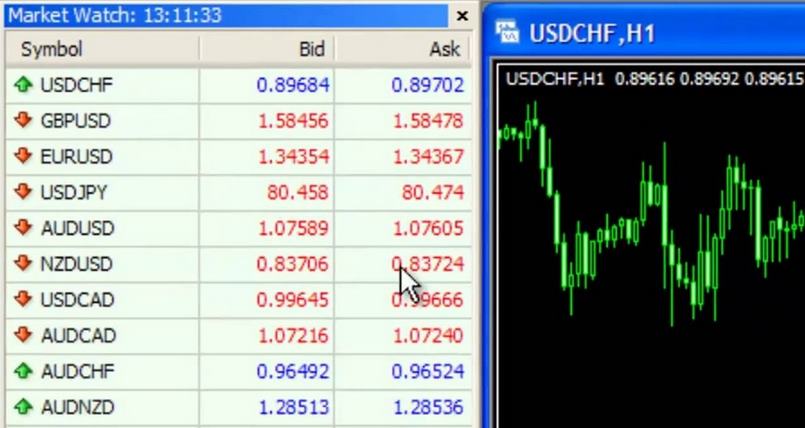
Như đã đề cập, đây là khu vực hiển thị các thông tin về cặp tiền tệ hay các sản phẩm tài chính khác. Nhấn vào Market Watch, traders sẽ được xem danh sách các cặp tiền tệ, sản phẩm giao dịch.
Symbols
Đây là nơi sẽ hiển thị các thông tin về cặp tiền tệ mà nhà đầu tư cần giao dịch. Khi nhấn chuột phải vào Symbols, màn hình sẽ hiển thị ra một bảng bao gồm các tính năng: New order, Show all, Hide, Hide all, Chart window…. Thực tế, bảng này bao gồm rất nhiều mục khác nhưng 5 tính năng này được cho là quan trọng nhất.
New order: Chúng tôi đã đề cập sử dụng New order để tạo một lệnh mới ở trên rồi. Người dùng có thể nhấp vào New Order, hoặc sử dụng phím tắt F9, sau đó, màn hình sẽ hiển thị ra một cửa số dùng để đặt lệnh. Ở cửa sổ này, người dùng điền đầy đủ các thông tin về volume, stop loss, take profit cho lệnh của mình. Thông tin về volume là bắt buộc còn hai thông tin còn lại không bắt buộc. Nhưng chúng tôi vẫn khuyên bạn nên đặt stop loss và take profit cho bất cứ lệnh nào.
Show all: Đây là nơi sẽ hiển thị toàn bộ sản phẩm giao dịch mà broker cung cấp cho traders.
Hide: Nếu bạn muốn ẩn sản phẩm nào, bạn chỉ cần bấm vào nút Hide này.
Hide all: Là tính năng cho phép nhà đầu tư ẩn tất cả các sản phẩm giao dịch tại broker.
Chart Window: Nếu traders muốn mở màn hình đồ thị của sản phẩm giao dịch nào, có thể sử dụng tính năng này.
Navigator
Trong tính năng Navigator sẽ có hai danh mục chính, bao gồm: Account và Indicator.
– Account: Có lẽ nhà đầu tư nào cũng biết về phần này rồi, nó sẽ hiển thị các tài khoản giao dịch.
– Indicator: là nơi sẽ hiển thị tất cả các chỉ báo mà MT4 cung cấp mà traders có thể sử dụng cho các phân tích kỹ thuật của mình, đồng thời, là một trong các phần quan trọng nhất mà traders không nên bỏ qua. Bởi nhờ các chỉ báo này, traders mới có thể xác định được xu hướng vào lệnh.
Hai chỉ báo trong Indicator bao gồm Trend (chỉ báo xu hướng) và Oscillators (chỉ báo dao động). Cả Trend và Oscillators đều chứa nhiều chỉ báo kỹ thuật khác nhau. Nếu sau khi nhấp vào, màn hình không hiển thị toàn bộ, hãy click vào dấu + nhé. Muốn dùng chỉ báo nào, traders chỉ việc nhấn chuột phải và chọn attach to chart là được, còn ngược lại, nếu không muốn sử dụng nữa, traders cũng nhấn chuột phải rồi chọn Delete indicator window.
Terminal
Đây là nơi sẽ hiển thị các thông tin về số dư tài khoản (Balance), Vốn (Equity) và Margin ở thời điểm hiện tại. Bên cạnh đó, Terminal cũng sẽ hiển thị các lệnh đang mở/chờ (nếu có). Để xem các thông tin này, ngoài cách nhấp vào Terminal, người dùng có thể sử dụng tổ hợp phím ctrl+T
Insert
Như đã nói, một trong các lợi thế tuyệt vời của MT4 chính là hỗ trợ nhiều công cụ phân tích kỹ thuật. Ngoài Indicator ở mục Navigator mà chúng ta đã cùng tìm hiểu ở trên, nhà đầu tư có thể vào Indicator của Insert. Ở đây cũng hiển thị khá nhiều lựa chọn về công cụ phân tích kỹ thuật, nhà đầu tư có thể thực hiện nghiên cứu kỹ hơn về chúng tại đây. Về cách sử dụng và xóa Indicator, nhà đầu tư làm tương tự như ở thẻ Navigator.
Ngoài Indicator, nhà đầu tư cần quan tâm đến một số mục khác tại Insert như:
– Line và Channels: Nếu người dùng muốn vẽ các đường và xu hướng trên đồ thị, hãy nhấp chuột vào mục này.
– Fibonacci: Đây là một trong các công cụ cực kỳ nổi tiếng hỗ trợ phân tích kỹ thuật. Nhà đầu tư có thể sử dụng Fibonacci để tìm ra điểm stop loss và take profit hợp lý nhất cho giao dịch của mình.
– Shapes và Arrows: Nhà đầu tư vào mục này để đánh dấu và phân tích trên biểu đồ. Theo đó, việc đánh dấu này sẽ dựa vào các ký hiệu hình học và mũi tên mà MT4 cung cấp.
– Text: Mục này thì khá đơn giản rồi đúng không? Thẻ text được sử dụng để viết chữ trên biểu đồ.
Chart

Cấu tạo cuối cùng mà nhà đầu tư cần phải am hiểu về nền tảng MT4 đó là Chart, là một nhà đầu tư tài chính, bạn không thể bỏ qua phần này đâu nhé. Trong mục Chart, người dùng cần quan tâm đến các nút con như: Candlesticks, Timeframe, Grid, Auto Scroll, Chart Shift, Properties và Template.
Candlesticks
Candlesticks cùng với Line Chart và Bar Chart là ba biểu đồ phổ biến trên thị trường giao dịch tài chính. Tuy nhiên, đối với nền tảng giao dịch MT4, nhà đầu tư chỉ nên sử dụng biểu đồ nến Candlesticks. Hai biểu đồ còn lại là Line Chart và Bar Chart, traders có thể bỏ qua. Ngoài cách nhấn chuột vào Candlesticks, người dùng cũng có thể sử dụng phím tắt Alt+2.
Timeframe
Timeframe là thuật ngữ ám chỉ các khung thời gian giao dịch được hỗ trợ bởi MT4. Theo đó, nền tảng này hỗ trợ 9 khung thời gian bao gồm: 1 phút, 5 phút, 15 phút, 30 phút, 1 giờ, 4 giờ, 1 ngày, 1 tuần và 1 tháng. Các khung thời gian này lần lượt tương ứng với các nút M1, M5, M15, M30, H1, H4, D1, W1 và MN. Nếu muốn chọn khung thời gian nào cho giao dịch của mình, traders chỉ cần nhấn vào nút đó là được.
Grid
Grid được dịch nghĩa là lưới, tức biểu đồ sẽ được chia nhỏ thành từng ô như dạng lưới. Việc phân chia thành từng ô này sẽ giúp nhà đầu tư dễ xem hơn. Nếu bạn cảm thấy không thích việc chia ô như thế này, bạn có thể bỏ nó đi. Chỉ cần nhấp chuột phải và chọn vào mục Grid là biểu đồ sẽ trở lại dạng bình thường.
Auto Scroll, Chart Shift
Đây là hai nút con giúp nhà đầu tư có thể thao tác tự động trên màn hình đồ thị. Sử dụng nút Auto Scroll để cuộn màn hình đồ thị trên phần mềm. Sử dụng nút Chart Shift để di chuyển màn hình đồ thị trên phần mềm.
Properties
Đây cũng là một trong các nút con quan trọng ở mục Chart. Người dùng có thể sử dụng nút Properties để tái thiết kế giao dịch của đồ thị trên phần mềm. Việc tái thiết kế này có thể tùy theo phong cách giao dịch của bạn, không cần phải tuân theo một quy chuẩn nào cả, chỉ cần nó dễ nhìn. Lưu ý: Đừng lạm dụng nút này mà thiết kế quá đà, làm đồ thị trở nên rối mắt.
Template
Sau khi đã chọn được các chỉ báo indicator, biểu đồ và sản phẩm giao dịch, bạn muốn giữ các thông tin này cho những lần giao dịch sau? Nếu vậy, bạn cần đến sự hỗ trợ của nút con Template. Nếu muốn lưu các thông tin mà bạn đã thiết lập, chỉ cần nhấn chọn nút Template, sau đó, click vào Save Template. Để dễ dàng phân biệt với các mẫu template khác, bạn có thể đặt tên cho mẫu đồ thị. Ở lần giao dịch sau, nếu muốn sử dụng lại template này, bạn chỉ cần chọn theo tên đã đặt. Nút này thật tiện ích đúng không nào? Bởi không có nó, công việc chọn chỉ báo, biểu đồ, sản phẩm cũng ngốn không ít thời gian rồi, đặc biệt là đối với các nhà đầu tư mới, cần nhiều thời gian “mò mẫm”.
Hướng dẫn sử dụng MT4 trên điện thoại

Để giao dịch được trên một nền tảng, đầu tiên, người dùng cần biết cách sử dụng nó, đối với phần mềm MT4 cũng vậy. Dưới đây, chúng tôi sẽ hướng dẫn chi tiết tất tần tật về cách sử dụng MT4 trên điện thoại, cùng tham khảo!
Đăng nhập MT4
Sau khi download thành công phần mềm về điện thoại, để giao dịch, traders cần phải đăng nhập tài khoản. Vậy đăng nhập tài khoản bằng cách nào?
Cách đăng nhập
Nhìn vào góc phải màn hình, có hiển thị Cài đặt, người dùng click và vào chọn Tài khoản mới. Lúc này, nhà đầu tư sẽ có hai sự lựa chọn, đó là mở tài khoản demo và đăng nhập với tài khoản đã có.
Đối với những traders chưa có tài khoản, hãy đăng ký mở tài khoản Demo tại phần mềm. Hoặc với những traders muốn tìm hiểu về phần mềm thì cũng có thể sử dụng tài khoản Demo. Còn đối với các traders đã có tài khoản, click chọn Đăng nhập với tài khoản đã có. Lúc này, nhà đầu tư sẽ được kết nối với broker đã lựa chọn giao dịch.
Lưu ý khi đăng nhập
Khi đăng nhập tài khoản vào phần mềm này, nhà đầu tư cần lưu ý một số vấn đề sau:
– Thứ nhất, một sàn giao dịch sẽ có nhiều server khác nhau, do đó, người dùng cần nhập đúng ID và server thì mới có thể đăng nhập và giao dịch tại phần mềm. Trong trường hợp bạn lỡ quên ID hoặc server thì phải làm sao? Lời khuyên cho bạn là lục lại Email để tìm kiếm ID/server, bạn phải nhập tất cả các thông tin chính xác thì mới đăng nhập thành công.
– Thứ hai, phần mềm MT4 trên hai HĐH Android và iOS hoàn toàn không giống nhau. Giao diện của phần mềm trên hai HĐH này có đôi chút khác biệt. Tuy nhiên, các thông số và cách sắp xếp công cụ của nó thì đều tương tự. Phần mềm này có hỗ trợ tiếng Việt nên cũng rất dễ sử dụng. Nhà đầu tư không cần lo lắng về vấn đề khác biệt ngôn ngữ.
Cách thêm các cặp tiền tệ trên MT4
Khi mới cài đặt và login, thông thường, phần mềm chỉ cấp một cặp tiền tệ giao dịch nhất định. Nếu muốn giao dịch với nhiều sản phẩm tài chính hơn, người dùng phải thêm vào. Để thêm các cặp tiền tệ vào nền tảng giao dịch, bạn làm như sau:
– Vào mục Giá, bạn sẽ thấy biểu tượng dấu + nằm ở phía trên bên phải, click vào biểu tượng này.
– Màn hình sẽ hiển thị một thanh công cụ tìm kiếm. Lúc này, bạn nhập mã giao dịch sản phẩm mà mình muốn thêm vào. Hoặc nhấp vào Forex, màn hình sẽ hiển thị danh sách các mã sản phẩm.
– Để thêm mã giao dịch tiền tệ vào nền tảng, bạn click vào dấu + màu xanh trên màn hình. Còn nếu muốn xem thông tin cụ thể của từng mã giao dịch, click vào chữ i.
Cách xóa, chỉnh sửa vị trí của cặp tiền tệ trên MT4
Ngoài thêm cặp tiền tệ giao dịch, bạn còn có thể thao tác để chỉnh sửa vị trí của chúng, xóa và sắp xếp lại sao cho phù hợp, dễ nhìn nhất.
– Nếu muốn sửa vị trí các cặp tiền tệ giao dịch, hãy chạm vào biểu tượng cây bút bên cạnh dấu +. Với thao tác này, bạn có thể tùy ý chỉnh sửa vị trí của chúng.
– Với một cặp tiền tệ giao dịch mà bạn nghĩ rằng mình sẽ chẳng bao giờ “đụng” đến? Lúc này, bạn muốn xóa cặp tiền tệ giao dịch đó đi? Hãy click vào cặp tiền tệ, sau đó, chỉ cần chọn biểu tượng thùng rác, như vậy, bạn đã xóa nó thành công khỏi danh sách.
– Trường hợp bạn muốn sắp xếp lại danh sách sản phẩm giao dịch thì sao? Bạn làm như sau: Chọn biểu tượng ba gạch, sau đó, dùng chuột di chuyển cặp giao dịch đến vị trí ưng ý. Làm tương tự đối với các cặp giao dịch khác cho đến khi bạn thấy thứ tự của chúng đã ổn.
Cách hiển thị biểu đồ trên MT4
Mở biểu đồ là một trong các thao tác vô cùng quan trọng trên phần mềm MT4. Bởi việc giao dịch Forex nói riêng và tài chính nói chung lúc nào cũng cần đến biểu đồ. Vậy bạn đã biết cách mở biểu đồ trên phần mềm giao dịch này chưa? Để hiển thị biểu đồ trên MT4, bạn có thể thực hiện theo hai cách sau:
– Cách một: Bạn click vào cặp tiền tệ giao dịch muốn xem biểu đồ. Sau đó, gạt sang bên trái, màn hình lúc này sẽ hiển thị biểu đồ của cặp tiền tệ đó.
– Cách hai: Bạn nhấn giữ cặp tiền tệ muốn xem biểu đồ khoảng 5s. Lúc này, màn hình sẽ xuất hiện một khung thông tin, chỉ cần click chọn vào mở biểu đồ là được.
Cách thay đổi khung thời gian trên MT4
Khung thời gian bạn chọn ban đầu không còn phù hợp với chiến lược của bạn? Lúc này, bạn cần thay đổi khung thời gian nhưng lại không biết phải làm sao? Thực ra, cách thay đổi khung thời gian trên nền tảng MT4 cũng khá đơn giản sau. Bạn có thể làm theo hai cách sau để có thể thay đổi khung thời gian tùy ý:
– Cách một: Sau khi biểu đồ được hiển thị, bạn nhìn vào hàng trên cùng sẽ thấy các biểu tượng đi kèm. Tìm biểu tượng đồng hồ, click vào đó để tiến hành cài đặt lại khung thời gian.
– Cách hai: Ngoài cách trên, bạn cũng có thể chạm giữ biểu đồ trong vòng 3s. Lúc này, màn hình sẽ hiển thị ra một vòng tròn, trên vòng tròn xuất hiện các khung thời gian. Vậy khung thời gian bạn muốn là gì, chỉ cần click vào khung đó là được rồi đấy.
Cách đặt lệnh trên MT4
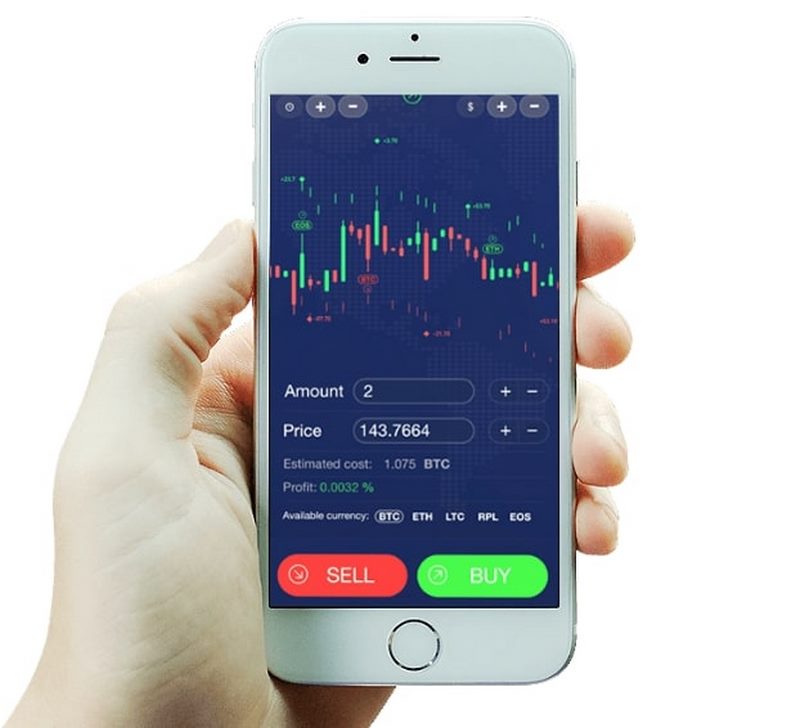
Để giao dịch trên nền tảng này, đương nhiên nhà đầu tư không thể bỏ qua cách đặt lệnh. Đây là bước cơ bản mà bất kể là traders nào cũng phải nắm rõ. Thực tế, cách đặt lệnh trên nền tảng giao dịch MT4 khá đơn giản. Bạn chỉ cần click vào cặp tiền tệ muốn giao dịch, sau đó, chọn dòng lệnh mới. Màn hình sẽ hiển thị ra những loại lệnh được dùng phổ biến như lệnh mua/bán, stop loss, take profit.
Giao diện đặt lệnh
Giao diện đặt lệnh lúc này bao gồm:
– Ô số 2 chính là điểm mà nhà đầu tư dùng để stop loss.
– Ô số 3 chính là điểm mà nhà đầu tư dùng để take profit. Bạn mong muốn chốt lời ở khoảng giá như thế nào thì hãy đánh vào. Đến đúng thời điểm giá đạt được mức chốt lời, lệnh được bạn sẽ tự động đóng.
– Dưới mục số 1 chính là khối lượng giao dịch mà nhà đầu tư sẽ thực hiện. Khối lượng này tùy thuộc hoàn toàn vào chiến lược của nhà đầu tư. Đặt khối lượng bao nhiêu là tùy ý, nhưng cần lưu ý, quản lý tốt khối lượng giúp traders giảm thiểu tỷ lệ cháy tài khoản.
Tiến hành đặt lệnh buy/sell
Bước tiếp theo, nhà đầu tư tiến hành đặt lệnh mua hoặc bán tùy theo xu hướng thị trường. Để lựa chọn loại lệnh, nhà đầu tư click vào ô số 1. Có 4 loại lệnh mà nhà đầu tư cần lưu ý:
– Buy Limit: Đây là loại lệnh thực thi dùng trong trường hợp giá mua thấp hơn giá hiện tại.
– Buy Stop: Đây là loại lệnh thực thi dùng trong trường hợp giá mua cao hơn/bằng giá hiện tại.
– Sell Limit: Đây là loại lệnh thực thi dùng trong trường hợp giá bán thấp hơn giá hiện tại.
– Sell Stop: Đây là loại lệnh thực thi dùng trong trường hợp giá bán cao hơn giá hiện tại.
Tùy vào trường hợp mà nhà đầu tư sẽ đưa ra quyết định nên lựa chọn loại lệnh thực thi nào.
Cách đóng lệnh trên MT4
Lệnh một khi được đặt thì phải có thời điểm đóng lại, chỉ có như vậy, trader mới có cơ hội thu lời. Nếu lệnh được đóng đúng thời điểm, nhà đầu tư có thể bảo toàn số tiền đầu tư của mình. Nếu bạn đã đặt lệnh take profit và stop loss rồi thì hệ thống sẽ tự động đóng lệnh giao dịch của bạn. Nhưng có rất nhiều trường hợp giá không di chuyển như mong đợi, có nguy cơ đảo chiều. Điều này có thể khiến bạn mất nhiều tiền hơn. Do đó, cách tốt nhất là bạn nên theo dõi thị trường và đóng lệnh khi cần thiết.
Vậy để đóng lệnh trên phần mềm MT4, phải làm thế nào? Hãy nhìn vào hàng dưới cùng trên thanh công cụ, bạn có nhìn thấy mũi tên? Chạm vào mũi tên đó, tiếp theo, chọn lệnh bạn muốn đóng và nhấn giữ lệnh. Màn hình lúc này sẽ hiển thị một ô thông tin với dòng chữ đóng lệnh. Click vào dòng chữ đó, thế là bạn đã đóng lệnh thành công rồi đấy.
Cách hiển thị chỉ báo trên MT4
Chúng tôi đã đề cập rất nhiều lần về tầm quan trọng của chỉ báo trong phân tích kỹ thuật. Nó là công cụ chủ chốt hỗ trợ nhà giao dịch trong việc phân tích và đánh giá thị trường. Nhờ các chỉ báo này, nhà giao dịch mới có thể đưa ra quyết định nên mua hay bán. Vậy làm thế nào để hiển thị chỉ báo trên nền tảng giao dịch này? Trên thanh công cụ, bạn có nhìn thấy một biểu tượng hình chữ F không? Nhấn vào đó, màn hình sẽ hiển thị ra các chỉ báo. Lúc này, bạn chỉ việc chọn các chỉ báo kỹ thuật có thể hỗ trợ cho giao dịch của mình.
Cách vẽ đường xu hướng trendline trên MT4
Trendline là một trong các phương pháp phân tích kỹ thuật căn bản và phổ biến. Nó hỗ trợ traders trong việc nhận thông tin từ các chỉ báo kỹ thuật một cách chuẩn xác. Vậy, làm thế nào để vẽ đường xu hướng trendline trên nền tảng giao dịch MT4?
– Đầu tiên, nhà đầu tư cần nhấn giữ vào biểu đồ trong khoảng 3s, lúc này, màn hình sẽ hiển thị vòng tròn. Tiếp theo, traders chọn vào biểu tượng ba hình vuông, tròn, tam giác. Lúc này, màn hình sẽ hiển thị thêm một khung thông tin, click chọn trendline và tiến hành vẽ.
– Nếu muốn xóa đường xu hướng này ra khỏi biểu đồ thì làm sao? Nhà đầu tư chỉ cần chạm vào đường xu hướng, màn hình xuất hiện biểu tượng thùng rác. Chỉ cần nhấn vào biểu tượng thùng rác thì hệ thống sẽ tự động hiểu và xóa đường xu hướng đó đi.
Ngoài trendline, nhà đầu tư cũng có thể vẽ fibonacci với cách làm tương tự trên. Đối với fibonacci, traders chọn vào biểu tượng hình khối, sau đó click chọn fibonacci và tiến hành vẽ.
Hướng dẫn sử dụng MT4 trên máy tính

Ngoài sử dụng MT4 trên điện thoại, có nhiều traders lại thích sử dụng nó trên máy tính. Sử dụng trên hai thiết bị này có một số khác biệt, do đó, traders cần biết cách sử dụng trên cả hai thiết bị sẽ tốt hơn. Đối với thiết bị máy tính, toàn bộ các tính năng cơ bản đều nằm ở thanh menu bar của nền tảng. Menu Bar bao gồm các tính năng như thay đổi timeframe, vẽ trendline, đánh dấu….Dưới đây, chúng ta sẽ cùng tìm hiểu xem cách sử dụng MT4 trên thiết bị máy tính là như thế nào nhé!
Cách hiển thị cặp tiền tệ
Nhà đầu tư nhấp chuột vào phần bảng giá => click chuột phải vào Show all. Lúc này, màn hình máy tính sẽ hiển thị tất cả các cặp tiền tệ giao dịch trên bảng giá. Trường hợp muốn ẩn cặp giao dịch không cần thiết, traders chỉ cần click chuột phải vào cặp giao dịch đó, sau đó, click chọn Hide.
Cách đặt lệnh, đóng lệnh
Muốn giao dịch kiếm lời từ Forex, nhà đầu tư cần phải biết cách đặt lệnh và đóng lệnh. Đặt lệnh trên nền tảng MT4 bao gồm các bước đặt lệnh buy limit/sell limit, stop loss và take profit.
Để đặt lệnh mua bán, nhà đầu tư click chọn vào New Order. Sau đó, vào phần Symbol để chọn cặp tiền tệ giao dịch mà mình muốn trading. Tiếp theo, để đặt lệnh kiếm lời, traders phải điều chỉnh khối lượng giá tương ứng. Click chọn vào mục Type để chọn loại lệnh thực thi phù hợp. Cuối cùng, nhà đầu tư kéo các đường màu xanh đỏ trên biểu đồ để đặt lệnh stop loss, take profit.
Để đóng lệnh, nhà đầu tư chỉ cần click chuột vào ô lệnh, tiếp theo, click vào ô Đóng bởi thị trường màu vàng.
Một số mẹo hay cần biết khi sử dụng MT4
Ở trên, chúng ta đã tìm hiểu xong cách sử dụng MT4 trên điện thoại và máy tính rồi. Đương nhiên, với nền tảng này, sẽ có rất nhiều thao tác mà chúng ta cần học hỏi. Ngoài các thao tác trên, traders còn có thể thay đổi ngôn ngữ, đổi biểu đồ nến, cách sửa lỗi…. và rất nhiều thao tác khác. Dưới đây, chúng tôi sẽ giới thiệu thêm một số mẹo hay mà traders cần biết khi sử dụng MT4.
Hướng dẫn chuyển sang tiếng Việt
Đối với các nhà đầu tư không thành thạo tiếng Anh, cần phải thay đổi ngôn ngữ mặc định của nền tảng về tiếng Việt. Mặc dù, nền tảng này chưa hỗ trợ tiếng Việt hoàn hảo lắm nhưng vẫn tốt hơn so với sử dụng tiếng Anh kèm Google dịch. Để thay đổi ngôn ngữ trên nền tảng, bạn vào thẻ View, chọn Languages, sau đó, tìm đến ngôn ngữ Vietnamese và click chọn.
Cách đổi sang biểu đồ nến Nhật và điều chỉnh nến
Để đổi sang biểu đồ nến Nhật, bạn cần đến sự hỗ trợ của tính năng trong thẻ Chart Window. Cách thực hiện: Nhấp chuột phải vào cặp tiền tệ, sau đó chọn thẻ Chart Window. Lúc này, biểu tượng Candlesticks sẽ xuất hiện trên thanh công cụ, bạn chỉ cần click vào biểu tượng này, sau đó, đổi sang biểu đồ nến Nhật. Ngoài cách này, bạn cũng có thể sử dụng tổ hợp phím Alt+2 sẽ nhanh và tiện hơn. Để điều chỉnh biểu đồ nến Nhật to hay nhỏ tùy theo ý muốn, bạn click vào Zoom in hoặc Zoom out nhé.
Hướng dẫn cách loại bỏ Grid
Nếu bạn cảm thấy biểu đồ xuất hiện các ô lưới quá khó nhìn và muốn xóa nó đi. Vậy thì hãy làm theo các bước sau để loại bỏ Grid: Nhấp chuột phải vào biểu đồ, chọn Grid, như vậy là bạn đã loại bỏ được Grid rồi đấy. Hoặc bạn cũng có thể sử dụng tổ hợp phím Ctrl+G để loại bỏ tính năng này khỏi biểu đồ. Nếu muốn Grid xuất hiện lại thì bạn làm theo cách tương tự là được.
Cách kiểm tra số tiền hiện có với MT4
Nhiều traders có sở thích muốn xem số dư hiện có một cách thường xuyên. Điều này cũng khá dễ hiểu, bởi nhìn thấy số tiền “dồi dào” trong tài khoản, ai mà chẳng vui cơ chứ. Vậy thì làm thế nào để kiểm tra số dư trên tài khoản MT4? Đầu tiên, bạn mở tab Terminal và chọn cửa số Order. Để mở tab, bạn cũng có thể dùng tổ hợp phím Ctrl + T sẽ tiện hơn, lúc này, màn hình sẽ hiển thị số dư cùng số tiền ký quỹ miễn phí của bạn.
Một số phím tắt cần biết khi sử dụng MT4

Ngoài các thao tác thông thường, nhà đầu tư còn có thể sử dụng phím tắt. Việc sử dụng phím tắt được cho là nhanh hơn so với các thao tác nhấn chọn. Vậy đối với nền tảng MT4, nhà đầu tư cần biết đến các loại phím tắt nào?
– Sử dụng phím tắt F9 để thực hiện việc mở lệnh giao dịch mới.
– Sử dụng phím tắt F11 để điều chỉnh màn hình full trên nền tảng giao dịch MT4.
– Sử dụng phím tắt F12, tổ hợp phím Shift+F12 để rê giao diện nền tảng sang trái, phải.
– Sử dụng các tổ hợp phím Alt+1, Alt+2, Alt+3 để thay đổi biểu đồ lần lượt thành nến thanh, nến Nhật, biểu đồ đường.
– Sử dụng tổ hợp phím Ctrl + D để thực hiện việc đóng/mở tab data.
– Sử dụng tổ hợp phím Ctrl + E để thực hiện mở/tắt giao dịch tự động EA.
– Sử dụng tổ hợp phím Ctrl + G để thực hiện việc mở/tắt ô lưới Grid trên biểu đồ.
– Sử dụng tổ hợp phím Ctrl + L để thực hiện việc mở/tắt volume giao dịch một cách linh hoạt hơn.
– Sử dụng tổ hợp phím Ctrl + M để thực hiện việc mở/tắt cửa sổ Market Watch.
– Sử dụng tổ hợp phím Ctrl + S để lưu giá biểu đồ vào phần tệp mở rộng.
– Sử dụng tổ hợp phím Ctrl + W hoặc Ctrl + F4 để thực hiện đóng toàn bộ các biểu đồ đang hiển thị.
Sự khác nhau giữa nền tảng giao dịch MT4 và Tradingview
Như đã biết, cả MT4 và Tradingview đều là nền tảng giao dịch quen thuộc trên thị trường đầu tư Forex. Sẽ có nhà đầu tư lựa chọn Metatrader 4 và cũng sẽ có nhà đầu tư lựa chọn Tradingview. Thực tế, chúng đều có những điểm mạnh và hạn chế riêng biệt, không nền tảng giao dịch nào là hoàn hảo 100% cả. MT4 cung cấp nền tảng giao dịch xoay quanh các lệnh của broker còn Tradingview tập trung chủ yếu vào biểu đồ. Dưới đây, chúng tôi sẽ nêu ra những điểm khác nhau của MT4 và Tradingview để traders dễ dàng lựa chọn.
Đối với nền tảng Metatrader 4
– Nhà đầu tư chỉ cần đăng ký tài khoản và tiến hành giao dịch, không phải mất phí.
– MT4 cung cấp hơn 40 chỉ báo, số lượng này còn tùy thuộc vào mỗi broker.
– Nền tảng cung cấp 9 timeframe để hỗ trợ nhà đầu tư.
– Sản phẩm giao dịch trên nền tảng Metatrader 4 phụ thuộc vào mỗi broker.
– Về cảnh báo, người dùng được hỗ trợ miễn phí.
– Ngôn ngữ: Hỗ trợ nhiều ngôn ngữ, trong đó có tiếng Việt, ai cũng có thể kết nối dễ dàng.
Đối với nền tảng Tradingview
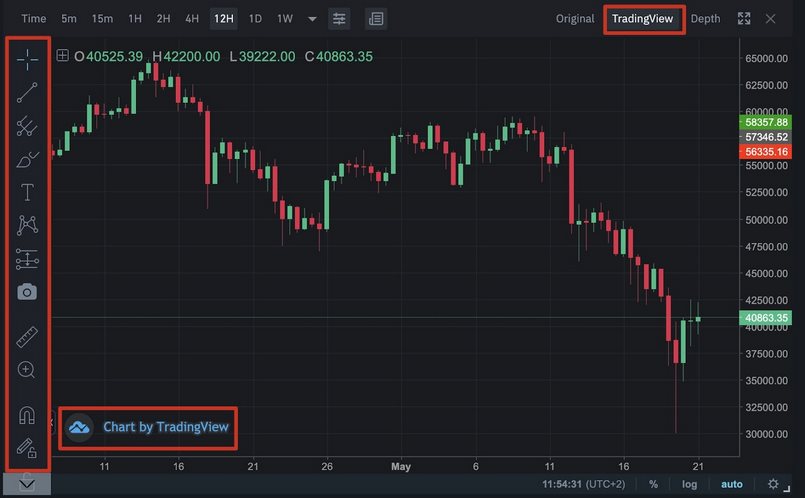
– Tradingview cung cấp cả hai phiên bản có phí và miễn phí, nhà đầu tư có thể lựa chọn phiên bản nào tùy theo nhu cầu của mình. Đương nhiên, phiên bản có phí lúc nào cũng hỗ trợ nhiều tính năng hơn.
– Tradingview cung cấp hơn 100 chỉ báo kỹ thuật, trong đó, có cả chỉ báo free và có phí.
– Về timeframe, nhà giao dịch có thể tùy ý điều chỉnh sao cho phù hợp.
– Nền tảng giao dịch Tradingview hầu như cung cấp toàn bộ sản phẩm trên thị trường đầu tư tài chính.
– Về cảnh báo, nền tảng cũng cung cấp hai phiên bản free và có phí.
– Về ngôn ngữ, Tradingview chỉ hỗ trợ một ngôn ngữ duy nhất, đó là tiếng Anh.
Kết luận
Trên thị trường hiện nay xuất hiện không ít các nền tảng giao dịch hiện đại với nhiều tính năng hỗ trợ. Ngay cả, Metaquotes cũng đã cho ra mắt phiên bản nâng cấp hơn, đó là MT5. Tuy nhiên, cho đến nay, vẫn chưa có cái tên nào xuất sắc “đánh bậc” được vị trí top 1 của MT4. Tính năng của MetaTrader 4 còn tùy thuộc vào từng Forex broker, nhưng nhìn chung, hầu như nền tảng tại broker nào cũng cung cấp đầy đủ các tính năng cần thiết cho giao dịch.
Xem thêm: MT5 là gì? Cách sử dụng MT5 trên máy tính, điện thoại
Như vậy là chúng ta đã cùng tìm hiểu xong toàn bộ MT4 là gì, cách download và sử dụng. Hy vọng qua bài viết này, traders có cái nhìn tổng quan hơn về MT4 và thực hành để nâng cao kỹ năng giao dịch trên nền tảng tuyệt vời này!
Tổng hợp: trangtienao.com